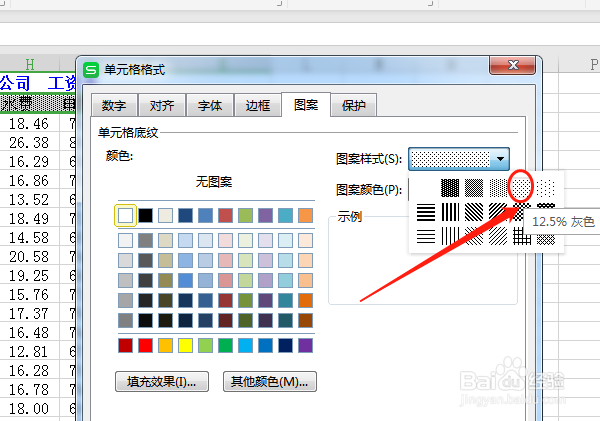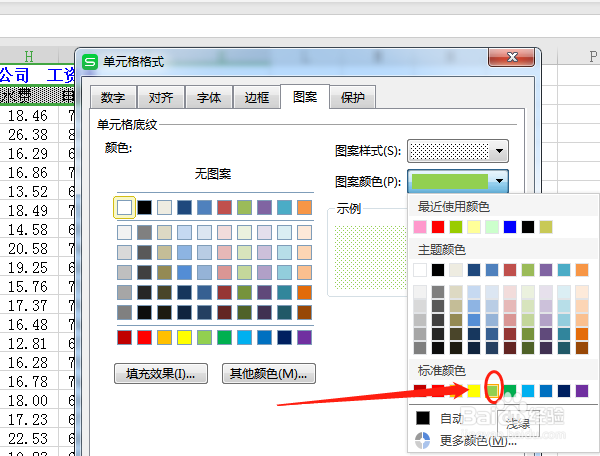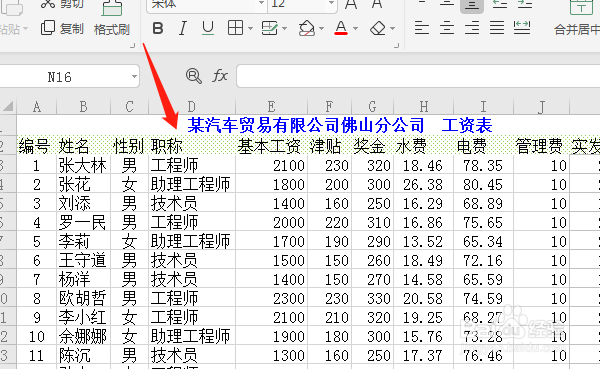1、单元格输入资料后是默认的白色底。
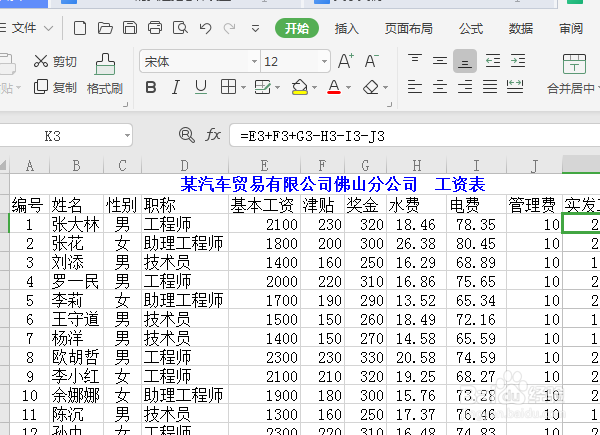
2、一般主要的表头行可以设置有底色,起到突出显示的作用。操作时选定表头部分,单击“填充颜色”三角形图标,下拉选择单击选择颜色即可。
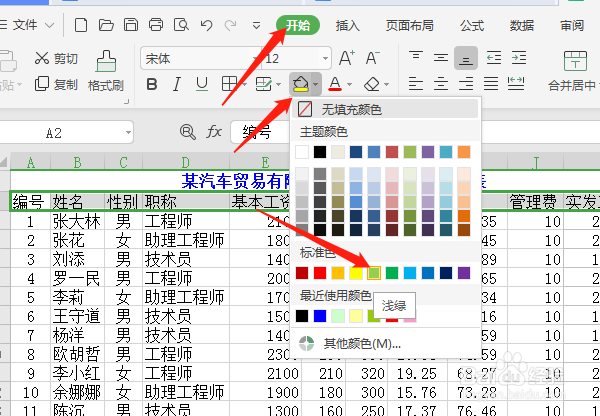

3、如果要其他颜色,单击“填充颜色”三角形图标,下拉选择单击“其他颜色”对话框中选择颜色。
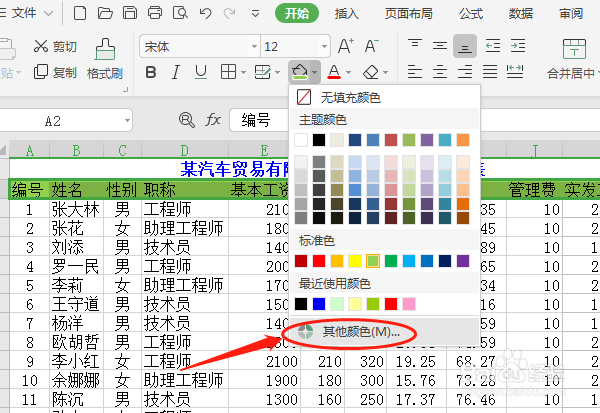

4、取消底色的操作,选择已填充颜色的资料,单击“填充颜色”三角形图标,下拉选择“无填充颜色”。

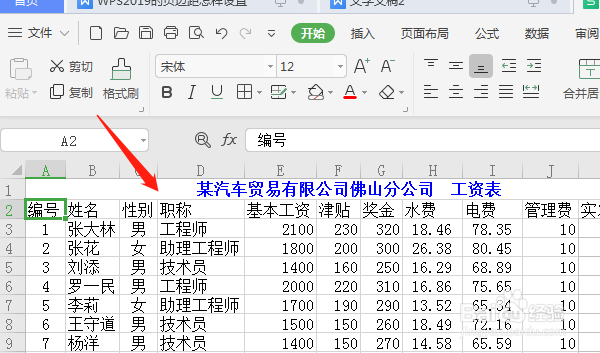
5、弹出“单元格格式”对话框中设置,如图处单击即可。对话框中先单击“图案”后选择颜色再单击“确定”。

6、“单元格格式”对话框中设置图案,单击图案样式选择类型、图案颜色。先选了图案样式才能选择图案颜色。